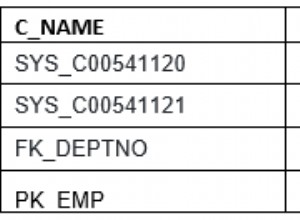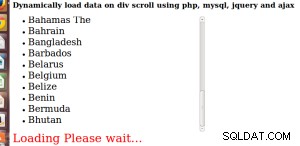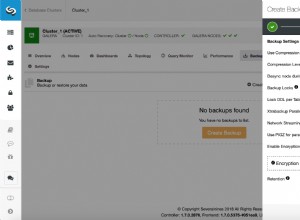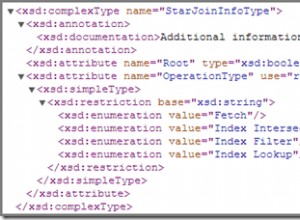Dell Boomi consente alle organizzazioni di scambiare dati tra servizi cloud pubblici e applicazioni locali on-premise. Vengono fornite procedure guidate che guidano gli utenti nella configurazione dei connettori che raccolgono e inviano i dati dai processi Dell Boomi. Utilizzeremo un'importazione guidata database per rendere disponibili a Dell Boomi alcuni dati ODBC locali.
Dell Boomi supporta JDBC, consentendogli di accedere ai dati dai database per i quali è disponibile un driver JDBC. Il bridge Easysoft JDBC-ODBC estende il numero di database disponibili per Dell Boomi collegando JDBC e ODBC. Puoi anche lavorare con i dati dai back-end per i quali è disponibile un driver ODBC. Ad esempio, puoi connettere Dell Boomi a Microsoft Access utilizzando Easysoft JDBC-ODBC Bridge e il driver ODBC per Microsoft Access:
Nota Attualmente, Easysoft JDBC-ODBC Bridge supporta solo driver ODBC a 32 bit. Su Windows, tutti i driver ODBC Easysoft recenti installano sia un driver ODBC a 32 bit che uno a 64 bit.
Questi passaggi mostrano come accedere ad alcuni dati ODBC da Dell Boomi su Windows:
- Configura un'origine dati ODBC di sistema per il database a cui desideri connetterti in Dell Boomi.
A tale scopo, utilizzare la versione a 32 bit di ODBC Data Source Administrator sul computer Dell Boomi. In alcune versioni di Windows, si trova in Pannello di controllo> Strumenti di amministrazione . In alcune versioni di Windows, è necessario cercare ODBC nella casella di ricerca della barra delle applicazioni. La versione a 32 bit di ODBC Data Source Administrator dovrebbe essere chiaramente etichettata. In caso di dubbio, nella finestra di dialogo Esegui di Windows, digitare:
%windir%\syswow64\odbcad32.exe
- Scarica Easysoft JDBC-ODBC Bridge. (Registrazione richiesta.)
- Installare e concedere in licenza Easysoft JDBC-ODBC Bridge sulla macchina in cui è installato Dell Boomi Atom locale.
Per le istruzioni di installazione, vedere la documentazione Easysoft JDBC-ODBC Bridge.
- Copiare il file JAR Easysoft JDBC-ODBC Bridge, EJOB.jar, nella sottocartella Dell Boomi userlib\database, ad esempio
C:\Boomi AtomSphere\Atom - mymachine\userlib\database. Potrebbe essere necessario creare la sottocartella userlib\database.EJOB.jar è installato nel seguente percorso sulla macchina in cui è stato installato Easysoft JDBC-ODBC Bridge:
<easysoft_install>\Jars
In Windows a 64 bit, il percorso predefinito per
è :\Programmi (x86)\Easysoft Limited\Easysoft JDBC-ODBC Bridge. - Accedi a Dell Boomi:
https://platform.boomi.com
- Crea un nuovo componente:
Proprietà Valore Tipo Connessione Nome Connettore Easysoft Cartella \La tua organizzazione Banca dati Banca dati - Completa le proprietà per il componente:
Proprietà Valore Tipo di driver Connessione Nome classe easysoft.sql.jobDriverURL di connessione jdbc:easysoft://localhost/odbc_data_source:logonuser=my_windows_user:logonpassword=my_password - Scegli connessione di prova.
Se la connessione non riesce:
- Hai copiato il file JAR Easysoft JDBC-ODBC Bridge, EJOB.jar, nella sottocartella userlib\database di Dell Boomi?
- È presente un altro file JAR in questa cartella, nel qual caso potrebbe essere necessario arrestare il servizio Atom sul computer locale, spostare il file JAR in un'altra posizione e quindi riavviare il servizio Atom.
- Salva e chiudi la connessione al database.
- Crea un nuovo componente:
Proprietà Valore Tipo Profilo Nome EasysoftDatabaseProfile Cartella \La tua organizzazione Formato del profilo Banca dati - In Elementi dati, scegli Dichiarazione
- Scegli il pulsante Importa.
L'Importazione guidata database
- Nell'elenco Sfoglia in, scegli il tuo computer locale.
- Nell'elenco Connessione, scegli la connessione al database che hai appena creato.
- Scegli Avanti.
- Seleziona le tabelle di cui hai bisogno. Scegli Avanti.
- Seleziona le colonne di cui hai bisogno. Scegli Avanti.